在 PHPStorm 中配置 Xdebug
在 使用 Chrome 扩展程序 JSON Viewer 进行调试 这片文章中我曾介绍过,使用 echo json_encode() 的方式进行调试,再配合 Chrome 浏览器插件
(建议使用 JSON Handler 代替)。
调试方式的对比
手动调试的方式实际上局限性很大,缺点很明显:
- 复杂的程序变量的中间状态无法跟踪,只能得到最终结果
- 要 debug 的变量或者对象较多时不方便打印
- 调试代码与程序代码混杂在一起,容易出错,而且来回切换成本还挺高,效率上就低多了
上面的缺点中,
1 可以通过 Xdebug 的单步调试解决,通过打断点,一步步追踪,可以深入某个 function 或者一步步执行,来查看变量的整个状态变化。
2 这个缺点可以通过 error_log() 函数写入文件中,再配合 tail -f log_file 来调试,当然在 Xdebug 中也能一步步查看变量状态。
3 也是我决定用 Xdebug 的原因,打断点很方便管理,不用的断点暂时反选,这样可以在需要启用时启用,而且无需写调试代码,这种调试方式是非侵入式的。
开发中的痛点及思考
以上是我在开发过程中遇到的痛点,而解决方法很简单:
- 类与类之间低耦合,这样可以将 bug 缩小范围,且代码也更健壮,方便后续修改
- SOLID 原则
- 引入单元测试覆盖大部分的功能及类的测试
其中 2 是需要在类的设计上下功夫的,需要长时间的代码编写与逐步改善,1 则可以使用设计模式来解决,3 则可以让你将注意力放在各个功能的衔接点上,通过上面的三个方法,基本能解决平常的小 bug 了。
下面来介绍 debug 工具 Xdebug ,并介绍如何在 PHPStorm 中配置使用。
Xdebug 的安装与配置
Xdebug 有很多安装的方式,这个页面 https://xdebug.org/docs/install 给出了常用的安装方式。 另外有个更好的页面,给出了一步步的步骤, https://xdebug.org/wizard.php ,会告诉你如何编译安装指定的版本。
安装步骤如下:
- 下载对应的 Xdebug 压缩包;
-
编译
cd /path/to/xdebug
phpize
./configure
make -
复制 so 文件到扩展目录
-
修改 php.ini 加上以下配置
[Xdebug]
zend_extension = /path/to/extensions/xdebug.so
xdebug.remote_enable=1
xdebug.profiler_enable=1
xdebug.remote_port=9000
xdebug.profiler_output_dir= /tmp/xdebug
phpize 命令是用来准备 PHP 扩展库的编译环境的。
使用 php -m 查看扩展是否加载,再重启 php-fpm 。
下面介绍如何在 PHPStorm 中集成 Xdebug 。
PHPStorm 里配置 Xdebug
PHPStorm 文档里介绍了如何配置 Xdebug https://www.jetbrains.com/help/phpstorm/10.0/configuring-xdebug.html
介绍下几个主要的步骤:
- 设置 PHP 解释器。位于 Preferences > Languages & Frameworks > PHP 右侧的 Interpreter ,点击 … 按钮,设置本地的 PHP 环境
-
配置 Xdebug 的行为。
- 配置 Debug Port ,让其与 php.ini 中的
xdebug.remote_port端口号相同。 - 接收 Xdebug 与 PHPStorm 的连接, Can accept external connections
- 配置 Debug Port ,让其与 php.ini 中的
-
当程序运行至端点处时,自动停止,开启这个选项 Run | Break at first line in PHP scripts
通过上面的配置,就可以在 PHPStorm 运行 Xdebug 了。不过这还不够,需要配置具体的项目,这样 Xdebug 才知道如何运行,并在指定的断点处停止并通知 PHPStorm 。
配置实例运行具体的 debug 项目
下图中显示了如何配置某个 debug 项目。
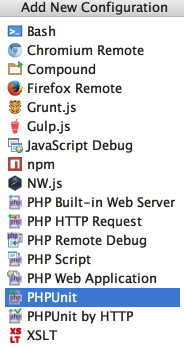
选择 PHP Web Application 即可配置某个 web 项目,设置项目的 url 及当前配置的名称即可。
以上这些步骤走完,一个 web 项目的 Xdebug 配置就做好了,只需设置断点,再点击 Run -> Debug ‘你的 debug 项目名称’ ,即可开始 debug 之旅了。
Enjoy it.











![[HBLOG]公众号](https://www.liuhaihua.cn/img/qrcode_gzh.jpg)

